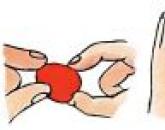Ինչպես տեղադրել վիզուալ էջանիշեր քրոմում: Chrome-ում տեսողական էջանիշերի կարգավորում
Տեսողական էջանիշներն են հարմար եղանակովինտերնետում օգտագործելու համար: Սրանք էջանշված կայքերի մանրապատկերներ են: Օգտագործելով տեսողական էջանիշներ Google ChromeԴուք կարող եք հեշտությամբ և արագ գնալ ցանկալի կայք. պարզապես սեղմեք համապատասխան մանրապատկերի վրա, և ձեզ հարկավոր չէ հասցեն մուտքագրել բրաուզերի հասցեագոտում: Եթե պարզ էջանիշները տեղադրված են էջանիշների տողում, ապա էքսպրես տողը կամ տեսողական էջանիշերի տողը կարող են կազմաձևվել այնպես, որ դրանք հայտնվեն դիտարկիչի էջում, երբ բացում եք նոր ներդիր:
Առանց տեսողական էջանիշեր դնելու՝ Google Chrome դիտարկիչն ունի էքսպրես վահանակ, որը բաղկացած է այն կայքերի մանրապատկերներից, որոնք դուք առավել հաճախ եք այցելում: Բայց նման վահանակի վրա դուք չեք կարող մշտական հիմունքներով ամրացնել ցանկալի կայքերը:
Google Chrome-ում տեսողական էջանիշեր տեղադրելու համար սեղմեք «Կարգավորումներ» պատկերակին, որը գտնվում է վերին աջ անկյունում։
Այնուհետև ձախ կողմում անցեք «Ընդլայնումներ» ներդիրին:

Եթե նախկինում տեղադրել եք որևէ ընդլայնում, ոլորեք ներքև և ընտրեք «Լրացուցիչ ընդլայնումներ», եթե պատուհանում ոչինչ չկա, սեղմեք «Կցանկանայի՞ք դիտել պատկերասրահը»:.

Բացվում է Chrome խանութը։ Որոնման դաշտում մուտքագրեք հարցումը «Տեսողական էջանիշներ»և սեղմեք «Enter»:

Ցանկում մենք գտնում ենք «Ընդլայնումներ» բաժինը, ընտրեք ձեզ դուր եկածները տեսողական էջանիշերև սեղմեք «Տեղադրեք»:


Տեղադրման ավարտից հետո դուք պետք է սեղմեք պատկերակի վրա տեղադրված ընդլայնում, որը գտնվում է վերին աջ անկյունում։

Սա ավարտում է տեսողական էջանիշների տեղադրումը: Այժմ մենք բացում ենք նոր ներդիր, որն արդեն ունի լռելյայն ընտրված տեսողական էջանիշեր։ Նոր էջանիշ ավելացնելը հեշտ է՝ կա՛մ «+»-ով, կա՛մ վերևի աջ մասում գտնվող փոքրիկ պատկերակով:

«+»-ի վրա սեղմելուց հետո հայտնվում է պատուհան, որտեղ պետք է մուտքագրել կայքի հասցեն և անունը։ Այնուհետև սեղմեք «Ավելացնել» և պատուհանում կհայտնվի ցանկալի կայքի մանրապատկերը:

Եթե Ինտերնետում հետաքրքիր էջ եք գտնում և ցանկանում եք այն ավելացնել ձեր տեսողական էջանիշերում, պարզապես սեղմեք վերևի աջ անկյունում գտնվող փոքրիկ պատկերակին: Վիզուալ էջանիշներով էջը անմիջապես կբացվի, ընտրեք դատարկ տուփ «+»-ով և սեղմեք դրա վրա, այժմ էջը ավելացվել է տեսողական էջանիշներին։
Էջանիշերի կառավարումը հեշտ է. կարող եք դրանք ավելացնել, ջնջել, փոխել, քաշել և թողնել: Երբ մկնիկի կուրսորը սավառնում եք էջանիշի վրա, պատկերակները հայտնվում են աջ կողմում՝ կարգավորումներ և ջնջումներ:

Ներդիրի կարգավորումներում «Հիմնական տվյալներ»կարող եք փոխել կայքը, որը կլինի այս վանդակում, փոխել կայքի նկարագրությունը։ Ներդիրում «Պատկերի կարգավորումներ»դուք կարող եք վերբեռնել մեկ այլ պատկեր տեսողական էջանիշի մանրապատկերի համար: Ներդիր «Ջնջել էջանիշը»կհեռացնի էջանիշը: Փոփոխությունները պահպանելու համար վերադարձեք ներդիր «Հիմնական տվյալներ»և սեղմեք «Պահպանել» կոճակը:

Վերևում որոնման տողն է, օգտագործելով «Փոխել որոնումը» կոճակը, կարող եք փոխել որոնման ռեսուրսը:

Դուք կարող եք մուտքագրել կարգավորումները՝ սեղմելով որոնման տողի ձախ կողմում գտնվող հանդերձի պատկերակը:
Ներդիրում «Ընդհանուր կարգավորումներ»կարող եք ընտրել էջանիշների քանակը հորիզոնական և ուղղահայաց, փոխել աշխատասեղանների քանակը: Ստորև կարող եք ստուգել մաքսային որոնման օգտագործումը և բացել էջանիշը նոր ներդիրում:

Ներդիրում «Հիմնական դիզայն»գունային գունապնակի վրա շրջանագիծը քաշելով՝ կարող եք փոխել ֆոնը, սահիկները թույլ են տալիս փոխել էջանիշների կլորացման պայծառությունն ու շառավիղը։

Ներդիրում «Անհատական նախապատմություն»կարող եք առաջարկվածներից ընտրել որպես ֆոն կամ ներբեռնել այն համակարգչից կամ հետևել հղմանը: Տեսողական ներդիրներին վերադառնալու համար սեղմեք «Վերադարձ» կոճակը:

Դա այնքան հեշտ է տեղադրել և կարգավորել տեսողական էջանիշները Google Chrome-ի համար- պարզապես ընտրելով և տեղադրելով ձեր նախընտրած ընդլայնումը:
Գնահատեք հոդվածը.Տեսողական էջանիշների ֆունկցիոնալությունը սկզբունքորեն նման է օպերայի, Internet Explorer-ի կամ Firefox-ի էքսպրես վահանակի աշխատանքին: Chrome-ի այս ֆունկցիայի հիմնական տարբերությունն այն է, որ այս էջանիշները օգտվողի կողմից ամենաշատ այցելվող կայքերի ցանկն են՝ անկախ ծրագրի Favorites (Էջանիշեր) վահանակում դրանց հասցեի առկայությունից: Այս լուծումը հարմար չէ բոլոր օգտատերերի համար, և, հետևաբար, ֆունկցիայի սկզբունքը կարող է փոխվել՝ տեղադրելով հատուկ plug-in:
Հավելվածների խանութից տեղադրված երրորդ կողմի ընդլայնումը թույլ է տալիս առավելագույնս տեղադրել ձեր սեփական հղումները անհրաժեշտ ռեսուրսներև ավելացրեք ավելի շատ տարրեր էկրանին:
Սկզբում տեսողական ներդիրների քանակը սահմանափակվում է 8 կետով:
Ընդլայնման տեղադրում
Գնացեք ընդարձակման խանութ՝ բացելով զննարկիչի պատուհանը և սեղմելով «Կարգավորել և կառավարել google chrome» ծրագրի հիմնական ընտրացանկի պատկերակը։ Ցանկում, որը հայտնվում է, ընտրեք «Գործիքներ» - «Ընդլայնումներ» - «Ավելի ընդլայնումներ»: Սպասեք, մինչև ծրագրի բեռնման համար հասանելի պլագիններով էջը: Էջի ձախ կողմում կտտացրեք «Խանութի որոնում» տողին և մուտքագրեք «Վիզուալ էջանիշներ»:
Ստացված արդյունքների շարքում կներկայացվեն մի քանի հանրաճանաչ լուծումներ։
«Վիզուալ էջանիշները» yandex.ru կայքից թույլ են տալիս ստանալ լիարժեք ֆունկցիոնալ վահանակ, որն ընդլայնում է օգտագործվող տարրերի թիվը մինչև 25: Կարող եք նաև հարմարեցնել հղման տողի ցուցադրման պարամետրերը, ընտրել թեմա և ձեռքով ավելացնել անհրաժեշտ տարրերը: սովորական էջանիշներ կամ համապատասխան տողերի ստեղծման ընտրացանկում մուտքագրելով ցանկալի կայքի հասցեն:
Նմանատիպ ֆունկցիոնալությունը տրամադրվում է Mail.ru ծառայության «Վիզուալ էջանիշների» կողմից, որոնք ունեն նաև ռեսուրսի հիմնական էջում եղանակը ցուցադրելու և չընթերցված փոստի հաղորդագրությունների քանակը պահպանելու հավելում: Ընտրելով ամենահարմար տարբերակը՝ սեղմեք «Անվճար»՝ plug-in-ը Chrome-ում տեղադրելու համար, որից հետո անհրաժեշտ կլինի վերագործարկել կոմունալը մուտքագրված տվյալների համար:
Հենց ծրագիրը վերագործարկվի, տեսողական էջանիշերը կակտիվանան: Դուք կարող եք նոր էջանիշ ավելացնել՝ սեղմելով այս վահանակի համապատասխան պատկերակը և մուտքագրելով անհրաժեշտ ռեսուրսի հասցեն:
Վահանակի ցուցադրման պարամետրերը կարգավորելու համար կտտացրեք ծրագրի պատուհանի ստորին աջ մասում գտնվող «Կարգավորումներ» կոճակին: Այս տարրը կօգնի ձեզ հարմարեցնել տարրերի առկա քանակը, օգտագործվող գունային սխեման և, անհրաժեշտության դեպքում, վերականգնել կիրառվող կարգավորումները:
Աղբյուրներ:
- Google Chrome ընդլայնումներ
- ինչպես փոխել էջանիշը տեսողական էջանիշերում
Google Chrome-ը ներառում է էջանիշների կառավարման գործիք, որը թույլ է տալիս դրանք արտահանել կամ ներմուծել այլ համակարգչից կամ դիտարկիչից: Սա թույլ է տալիս օգտվողներին փոխել բրաուզերները կամ գնել նոր համակարգիչ՝ չվախենալով, որ կկորցնեն մուտքը դեպի իրենց ուզած կայքերը:
Ձեզ անհրաժեշտ կլինի
- Ցանկացած շարժական մեդիա (օրինակ՝ ֆլեշ կրիչ), տեղադրված Chrome համակարգիչ
Հրահանգներ
Եթե դուք գնել եք նոր համակարգիչ կամ նոութբուք և որոշել եք ձեր բոլոր տվյալները փոխանցել նոր սարքի, ապա հավանաբար բախվել եք այն փաստի հետ, որ զննարկիչը պարզապես չի կարող պատճենվել: Դա անելու համար դուք պետք է ներմուծեք էջանիշներ՝ օգտագործելով ինտերնետի կարգավորումների ցանկը: Նախքան Chrome-ում էջանիշերը համակարգչից համակարգիչ պատճենելը, պատրաստեք ցանկացած շարժական կրիչ, օրինակ՝ USB ֆլեշ կրիչ: Տեղադրեք այն ձեր հին համակարգչի մեջ և այնուհետև գործարկեք այն ձեր Google Chrome սարքում:
Սեղմեք Google Chrome-ի պատուհանի վերին աջ անկյունում գտնվող բանալի պատկերակը, այնուհետև անցեք «Էջանիշներ» -> «Էջանիշերի կառավարիչ» մենյու: Կբացվի դիտարկիչի նոր ներդիր, որտեղ կցուցադրվեն ձեր բոլոր պահպանված էջանիշները:
Կտտացրեք «Կազմակերպել» կոճակը, որը գտնվում է դիտարկիչի ներդիրի վերևում, այնուհետև «Արտահանել էջանիշները»: Նոր պատուհան կհայտնվի «Պահպանել որպես» վերնագրով:
Օգտագործեք որոնման դաշտը՝ ձեր շարժական սարքն ընտրելու համար, այնուհետև սեղմեք «Պահպանել» կոճակը: Google Chrome-ն ավտոմատ կերպով անվանում է ֆայլը, օրինակ՝ «bookmarks_8_29_11.html»:
Ինտերնետում տեղակայված կայքեր այցելելիս մեզանից շատերն օգտագործում են վիզուալ google էջանիշեր Chrome. Վիզուալ էջանիշներին ավելացվում են օգտակար և հետաքրքիր կայքեր։
Դուք էջանիշներին ավելացնում եք կայք, որպեսզի հարմար և արագ լինի ձեզ համար ցանկալի կայք այցելելը, պարզապես էջանշված կայքերի ցանկից սեղմելով նրա անվան վրա: Էջանիշները սովորաբար տեղադրվում են էջանիշների տողում, բայց ավելի հարմար լուծում կլինի էքսպրես վահանակի կամ տեսողական էջանիշների վահանակի օգտագործումը:
Էքսպրես վահանակը, լինելով գլխավոր էջ, բրաուզերի գործարկման ժամանակ բացում է տեսողական էջանիշներով էջ: Վիզուալ էջանիշները էջանշված կայքերի էջերի մանրապատկերներն են: Երբ սեղմում եք էջանիշի նման մանրապատկերի վրա, անմիջապես գնում եք ցանկալի կայք՝ առանց բրաուզերի հասցեի տողում դրա հասցեն մուտքագրելու:
Google Chrome դիտարկիչն ունի նաև էքսպրես բար, որը բաղկացած է ամենահաճախ այցելվող կայքերի մանրապատկերներից։ Այս լուծումն այնքան էլ հարմար չէ օգտագործման համար, և դուք չեք կարող մշտապես ամրացնել ցանկալի կայքերը նման վահանակի վրա:
Google Chrome բրաուզերի համար ստեղծվել են բազմաթիվ ընդլայնումներ՝ տեսողական էջանիշների էքսպրես բար ստեղծելու համար, այսպես կոչված, տեսողական էջանիշ Google Chrome-ի համար:
Այս հոդվածում կքննարկվեն ընդարձակումներ, որոնք թույլ են տալիս ստեղծել էքսպրես վահանակ Google Chrome բրաուզերի համար. Visual Bookmarks from Yandex, Mail.ru «Visual Bookmarks» և Speed Dial 2 (ru):
Yandex Visual Bookmarks Google Chrome-ի համար
Visual Bookmarks ընդլայնումը Yandex-ից Google Chrome բրաուզերում տեղադրելու համար հարկավոր է սեղմել «Կարգավորումներ» կոճակը և google կառավարում Chrome (Wrench) "=>" Գործիքներ "=>" Ընդլայնումներ ":
Chrome Web Store-ի պատուհանում Խանութի որոնման դաշտում մուտքագրեք արտահայտությունը՝ Visual Bookmarks, ապա սեղմեք Enter ստեղնը ստեղնաշարի վրա:
Որոնման արդյունքների պատուհանում Yandex-ից ընտրեք «Visual Bookmarks» ընդլայնումը, այնուհետև սեղմեք «Տեղադրել» կոճակը: «Նոր ընդլայնման հաստատում» պատուհանում սեղմեք «Ավելացնել» կոճակը: Դրանից հետո Yandex-ից Visual Bookmarks ընդլայնումը կտեղադրվի Google Chrome բրաուզերում:
Երբ գործարկեք Google Chrome բրաուզերը, կբացվի Visual Bookmarks էջը: Էջի պատուհանի ստորին աջ անկյունում կա «Կարգավորել» կոճակը, որը նախատեսված է այս ընդլայնումը կարգավորելու համար։ «Անհատականացնել» կոճակը սեղմելուց հետո կբացվի «Անհատականացնել տեսողական էջանիշները» պատուհանը։
Այս պատուհանում կարող եք ընտրել ցուցադրվող էջանիշների քանակը՝ սեղմելով ներքևի աջ մասում գտնվող մկնիկի վրա՝ էջանիշ (48 տեսողական էջանիշ աջակցվում է):
Դուք կարող եք ընտրել «Հետին պլանի պատկեր» առաջարկվողներից կամ վերբեռնել ձեր սեփական ֆոնային պատկերը ձեր համակարգչից: Ձեր ֆոնային պատկերը վերբեռնելու համար հարկավոր է սեղմել «Ավելացնել» կոճակը: Explorer-ի պատուհանում ընտրեք այն պատկերը, որը ցանկանում եք դարձնել ֆոն և սեղմեք «Բացել» կոճակը:
Դրանից հետո ձեր ավելացրած պատկերը կդառնա տեսողական էջանիշների էջի ֆոնային պատկեր: Դուք կարող եք ավելացնել ձեր մյուս պատկերները և ջնջել դրանք, եթե ջնջվող պատկերն ընտրելուց հետո սեղմեք «Ջնջել» կոճակը:
Նախնական խառնուրդի մեթոդը լրացնելն է: Այս դեպքում ֆոնային պատկերը լրացնում է բրաուզերի պատուհանի ողջ տարածքը: Դուք կարող եք ընտրել մեկ այլ տարբերակ՝ ֆոնային պատկերը ցուցադրելու համար:
Ձեր հայեցողությամբ կարող եք ընտրել «Էջանիշերի թարմացման ընդհանուր միջակայքը»:
«Ցուցադրել էջանիշների գոտին» տարրը պատասխանատու է էջանիշների գծի ցուցադրման համար, դուք կարող եք հեռացնել այս տարրի նշումը՝ «Վիզուալ էջանիշներ» էջից ավելորդ տողը հեռացնելու համար: Կարգավորումները կատարելուց հետո սեղմեք «Պահպանել» կոճակը և շարունակեք ավելացնել ձեր էջերը Visual էջանիշերի մանրապատկերների պատուհաններին:

Վիզուալ ներդիրով պատուհանի վերին մասում կան այս ներդիրի հսկիչները՝ Թաքցնել, Խմբագրել, Թարմացնել, Ջնջել:

Ձեր տեսողական էջանիշը վիզուալ էջանիշներով էջին ավելացնելու համար հարկավոր է սեղմել անվճար պատուհանի վրա: «Խմբագրել տեսողական էջանիշները» պատուհանում ավելացնելու համար պետք է մուտքագրեք կայքի հասցեն, օրինակ՝ ես մուտքագրել եմ իմ կայքի անունը։ Եթե ցանկանում եք, կարող եք անուն մուտքագրել այս տեսողական էջանիշի համար: Այնուհետև սեղմեք «Պահպանել» կոճակը:

Էջանիշի նոր մանրապատկեր է ավելացվել Visual Bookmarks էջում: Դուք կարող եք տեղափոխել տեսողական էջանիշներ, դրանք փոխանակել, թաքցնել, ավելացնել նորերը և ջնջել դրանք:

Google Chrome բրաուզերում Yandex-ից Visual Bookmarks ընդլայնումն անջատելու համար հարկավոր է սեղմել «Կարգավորումներ և կառավարում» կոճակը => Գործիքներ => Ընդլայնումներ բրաուզերի պատուհանում: Ձեր տեղադրած ընդլայնումների ցանկում դուք պետք է հանեք Yandex-ի «Տեսողական էջանիշներ» տողում գտնվող «Միացված» կետի կողքի վանդակը: Դրանից հետո ընդլայնումը կանջատվի:
Եթե ցանկանում եք հեռացնել այս ընդլայնումը, ապա ձեզ հարկավոր է սեղմել «Հեռացնել (աղբարկղ)» կոճակը: Ջնջման համաձայնությունը հաստատելուց հետո Yandex-ի Visual Bookmarks ընդլայնումը կհեռացվի Google Chrome դիտարկիչից:
Yandex-ը թարմացրել է իր տեսողական էջանիշները և այժմ դրանք մի փոքր տարբերվում են հին տեսողական էջանիշներից:
Վիզուալ էջանիշեր Yandex-ից Google Chrome-ի համար (տեսանյութ)
Տեսողական էջանիշների մեկ այլ ընդլայնում տեղադրելու համար՝ Mail.ru Visual Bookmarks ընդլայնումը Google Chrome բրաուզերի համար, ձեզ հարկավոր է սեղմել «Կարգավորել և կառավարել Google Chrome-ը (բանալին)» => «Գործիքներ» => «Ընդլայնումներ»: Այս պատուհանում կտտացրեք «Ավելի ընդլայնումներ» հղմանը:
«Chrome Web Store» պատուհանում «Store Search» դաշտում պետք է մուտքագրեք «Visual Bookmarks» արտահայտությունը, այնուհետև սեղմեք «Enter» ստեղնը ձեր ստեղնաշարի վրա:
Որոնման արդյունքներով պատուհանում ընտրեք «Վիզուալ էջանիշներ» Mail.ru ընդլայնումը, այնուհետև կտտացրեք «Տեղադրել» կոճակը: Հաստատեք նոր ընդլայնման պատուհանում սեղմեք Ավելացնել կոճակը:
Այժմ, երբ բացում եք Google Chrome բրաուզերը, կբացվի Mail.ru «Visual Bookmarks» ընդլայնման պատուհանը։ Ձեր սեփական տեսողական էջանիշ ավելացնելու համար հարկավոր է սեղմել դատարկ էջանիշի պատուհանում: Դրանից հետո հայտնվում է «Կայքի հասցե» պատուհանը՝ ցանկալի կայքի հասցեն ավելացնելու համար։

«Վիզուալ էջանիշներ» էջում ավելացվել է նոր տեսողական էջանիշ։ Սեղմելով էջանիշի մանրապատկերի վերևի հղումները՝ կարող եք խմբագրել կամ հեռացնել այդ էջանիշը:

Այս հավելումում առկա է 9 պատուհան՝ տեսողական էջանիշեր ավելացնելու համար:
Mail.ru-ի «Վիզուալ էջանիշների» ընդլայնումն անջատելու համար հարկավոր է սեղմել «Կարգավորումներ և կառավարում (բանալին)» => «Գործիքներ» => «Ընդլայնումներ» կոճակը: «Ընդլայնումներ» պատուհանում՝ Mail.ru-ի «Տեսողական էջանիշեր» դաշտում, պետք է հանեք «Միացված» կետի դիմացի վանդակը:
Այս ընդլայնումը հեռացնելու համար հարկավոր է սեղմել «Հեռացնել (Աղբարկղ)» կոճակը, և հաստատելուց հետո ընդլայնումը կհեռացվի ձեր դիտարկիչից։
Նման անուններով տեսողական էջանիշերի մի քանի ընդլայնումներ են մշակվել Google Chrome բրաուզերի համար: Այս ընդլայնումներից, հավանաբար, լավագույններից մեկը կլինի Speed Dial 2 (ru) ընդլայնումը:
Այս ընդլայնումը տեղադրելու համար սեղմեք «Կարգավորումներ և կառավարում (բանալին)» => «Գործիքներ» => «Ընդլայնումներ» կոճակը: «Chrome Web Store» պատուհանում «Store Search» դաշտում մուտքագրեք «Speed Dial» արտահայտությունը, այնուհետև սեղմեք «Enter» կոճակը:
Գտնված ընդլայնումների ցանկից ընտրեք Speed Dial 2 (ru) ընդլայնումը, այնուհետև սեղմեք «Տեղադրել» կոճակը: «Նոր ընդլայնման հաստատում» պատուհանում սեղմեք «Ավելացնել» կոճակը:
Բրաուզերը սկսելուց հետո բացվում է այս ընդլայնման կարգավորումների պատուհանը:

Դրանից հետո հաջորդաբար բացվող պատուհաններում կտտացրեք «Շարունակել» կոճակը՝ կարդալով այս ընդլայնման կարգավորումների մասին տեղեկությունները: Եթե չեք ցանկանում ծանոթանալ այս տեղեկատվությանը, ապա սեղմեք «Բաց թողնել ճանաչողական շրջագայությունը» հղմանը:
Հաջորդ պատուհանում «Ներմուծել ամենաշատ այցելվող կայքերը» ձեզ կառաջարկվի «Ներմուծել ընտրված կայքերը» կամ «Բաց թողնել»: Դուք կարող եք հեռացնել վանդակները այն կայքերի կողքին, որոնք դուք չեք ցանկանում ավելացնել էքսպրես վահանակին:
Հաջորդ պատուհանում սեղմեք «Սկսել» կոճակը:
Speed Dial 2 (ru) ընդլայնման էջում կայք ավելացնելու համար հարկավոր է սեղմել էջը, այնուհետև Ավելացնել պատուհանում պետք է լրացնել երկու դաշտ՝ Էջի հղում և վերնագիր: Հղումը մուտքագրելուց հետո այն կարող եք պատճենել «Վերնագիր» դաշտում։ Այնուհետև սեղմեք «Պահպանել» կոճակը:

Արագ մուտքի էջում հայտնվեց վեբկայքի մանրապատկերով պատուհան: Որպեսզի կայքի պատկերը հայտնվի (Ստեղծել էսքիզ), պետք է սեղմել ավելացված կայքի մանրապատկերի վրա։

Էսքիզ ավելացնելուց հետո ավելացված կայքը հեշտությամբ ճանաչելի դարձավ իր պատկերով։ Պատկերի մանրապատկերի ներքևում կարող եք տեսնել այս կայք ձեր այցելությունների թիվը:
Երբ աջ սեղմում եք կայքի մանրապատկերների պատուհանի վրա, կարող եք կատարել անհրաժեշտ կարգավորումները կամ հեռացնել կայքը տեսողական էջանիշների վահանակից:

Մկնիկը տեղափոխելով Visual Bookmarks էջի աջ եզրը, կբացվի կողագոտը, որտեղ կարող եք դիտել էջանիշները և վերջերս փակված ներդիրները:
Speed Dial 2 (ru) ընդլայնումը կարգավորելու համար սեղմեք «Անհատականացնել և կառավարել Google Chrome (Wrench)» => «Գործիքներ» => «Ընդլայնումներ» կոճակը: Այս պատուհանում, Speed Dial 2 (ru) ընդլայնման դաշտում, դուք պետք է սեղմեք «Կարգավորումներ» հղմանը:
«Կարգավորումներ» պատուհանում դուք կարող եք կատարել անհրաժեշտ կարգավորումները ձեր հայեցողությամբ: Այս պատուհանում բավականին շատ կարգավորումներ կան՝ այս ընդլայնումն ըստ ցանկության հարմարեցնելու համար:

Speed Dial 2 (ru) ընդլայնումն անջատելու համար դուք պետք է սեղմեք «Կարգավորումներ և կառավարում (Wrench)» => «Գործիքներ» => «Ընդլայնումներ» կոճակը: Ընդլայնումների պատուհանում, Speed Dial 2 (ru) դաշտում, դուք պետք է հանեք «Միացված» կետի դիմաց գտնվող վանդակը:
Speed Dial 2 (ru) ընդլայնումը հեռացնելու համար անհրաժեշտ է սեղմել «Հեռացնել (աղբարկղ)» կոճակը և հաստատելուց հետո ընդլայնումը կհեռացվի Google Chrome բրաուզերից:
Ինչպես վերականգնել հին տեսողական էջանիշները
Google Chrome բրաուզերի համար Yandex-ի ընդլայնումը թարմացնելուց հետո բրաուզերում փոխվել է տեսողական էջանիշների մանրապատկերների ցուցադրումը: Այժմ ցուցադրվում են գծված մանրապատկերները, չկան տեսողական էջանիշերին ավելացված կայքերի էջերի պատկերներ:
Այս խնդիրը լուծելու համար ներս նոր տարբերակԸնդլայնումներ Վիզուալ էջանիշեր Google Chrome-ի համար, կարգավորումներում ձեզ հարկավոր է միացնել կայքի էջերի սքրինշոթերի ցուցադրումը:
Նրանց համար. ով նախընտրում է օգտագործել Google Chrome-ի տեսողական էջանիշերի ընդլայնման հին տարբերակը, ես գրել եմ այն մասին, թե ինչպես կարող եք նորից օգտագործել ընդլայնման հին տարբերակը:
Google Chrome բրաուզերում ընդլայնման հին տարբերակը նորից տեղադրելուց հետո Google Chrome-ի հին տեսողական էջանիշերը կվերականգնվեն:
Հոդվածի եզրակացություններ
Google Chrome բրաուզերում դուք կարող եք տեղադրել ընդլայնումներ վիզուալ էջանիշներով, որոնք հեշտացնում են օգտվողին նավարկելու ցանկալի կայքերը:
Speed Dial 2 ընդլայնում (ru) Google Chrome-ի համար (տեսանյութ)
Շատերի համար Google Chrome բրաուզերի համար տեսողական էջանիշները ամենակարևոր բաներից են ինտերնետում ճամփորդելիս: Բրաուզերի ներկառուցված հնարավորությունները միշտ չէ, որ բավարար են, և երբեմն ցանկանում եք ավելի հարմարեցված ինտերֆեյս:
Առավել հարմար է, երբ մեկնարկային էջը, նոր ներդիրը և անցումը «Տուն» կոճակին բացում են նույնը վահանակ Google Chrome բրաուզերի տեսողական էջանիշներով.
Նրանց համար, ովքեր բավարար չեն բոլոր գործառույթներից և ցանկանում են ավելին, մենք հրապարակում ենք Google Chrome-ի տեսողական էջանիշերի ընդլայնումների մեր ընտրությունը.
Yandex տեսողական էջանիշեր
Google Chrome ™-ում բացակայում եք 8 ստանդարտ էջանիշ: Տեղադրեք «Վիզուալ էջանիշեր» Yandex-ից: Դրանցով կարող եք դրանք հասցնել 25-ի:
Բացի այդ, դուք միշտ ձեր մատների տակ կունենաք դիտարկիչի էջանիշների վահանակը:
Visual Bookmarks էջից կարող եք հեշտությամբ գործարկել Google Chrome ™ հավելվածները.
Atavi էջանիշերի կառավարիչ
Atavi (Atavi) - անվճար և ամենահարմար ծառայությունը էջանիշերը պահպանելու և համաժամացնելու համար: Windows տանը, իսկ Mac OS աշխատավայրո՞ւմ: Դուք փոխարինում եք նոութբուքի, համակարգչի և Android սմարթֆոնի միջև: Ամենուր տարբեր բրաուզերներ կա՞ն: Սա Աթավիի համար խնդիր չէ։ Դուք կարող եք մուտք գործել ձեր էջանիշները ցանկացած ժամանակ և ցանկացած սարքից ցանկացած ՕՀ-ում: Դա անելու համար պարզապես ցանկացած սարքից մտեք Atavi.com և մուտքագրեք գրանցման ժամանակ նշված մուտքի (էլ. փոստ) և գաղտնաբառը:
Chrome-ի էջանիշերի համաժամացումը Firefox, Opera, IE և այլ բրաուզերների հետ այժմ ավելի հեշտ է, քան երբևէ:
Արագ հավաքում
Ձեզ անհրաժեշտ բոլոր կայքերը միշտ ձեր աչքի առաջ են: Իսկ եթե կան բազմաթիվ կայքեր, ապա կարող եք դրանք դասակարգել խմբերի։
Հարմարավետ համաժամացումը թույլ կտա ձեզ ունենալ նույն կայքերը տարբեր համակարգիչների, ինչպես նաև շարժական սարքերի վրա:
Յուրաքանչյուր կայքի համար կարող եք ստեղծել ձեր սեփական նախադիտումը, ինչպես նաև միշտ կարող եք ընտրել նկար մեր պատկերասրահից նախադիտման համար: Էքսպրես վահանակի համար դուք կարող եք ստեղծել ձեր սեփական նախապատմությունը կամ օգտագործել մեր թեմաները:
Ցանկանու՞մ եք, որ մեկ ուրիշը տեսնի ձեր սիրելի կայքերի ցանկը (օրինակ՝ աշխատանքային գործընկերները): Հետո ձեզ համար կա Power Off ֆունկցիան, որը թույլ կտա գաղտնաբառ տեղադրել ձեր էքսպրես վահանակի վրա։
«Թոփ էջի էջանիշներ» ընդլայնումը փոխում է ստանդարտ Google Chrome ներդիրը Top-Page.ru էջանիշների ծառայության և թույլ է տալիս պահել ցանկացած էջ Top-Page.ru-ի էջանիշերում՝ առանց ծառայության անցնելու: Դա անելու համար զանգահարեք համատեքստի ընտրացանկը՝ սեղմելով մկնիկի աջ կոճակը և ընտրեք «Ուղարկել վերևի էջի էջանիշներին»:
Հանրաճանաչ
- Հավաքագրող գործակալությունների վարկանիշ
- Հավաքագրող գործակալությունների վարկանիշ
- Օճառի անթափանց պղպջակ
- Օճառի անթափանց պղպջակ
- Շնորհավորական բացիկներ գեղեցիկ օրվա համար
- Ստեղծագործությունների գրական ժանրերը և դրանց սահմանումները
- GCD «Խաղ-դրամատիզացում՝ հիմնված հեքիաթի վրա» Կոլոբոկի ամփոփում
- Ի՞նչ է նշանակում երգիծանք գրականության մեջ
- Ո՞րն է տարբերությունը ադմինիստրատորի և մենեջերի միջև
- Տարբեր տոների սցենարներ